

作者: Nathan E. Malpass, 最新更新: 2019年8月26日
“我目前正在寻找能够备份Samsung Note上所有文件的优秀软件。如果该程序也可以备份应用程序,那就太棒了。你能建议一两个吗?”这是一个问题,我最近从附近的朋友那里听到。也许很多人遇到过她这样的问题。所以如果你正在寻找一些有用的建议如何 制作Android手机和平板电脑的完整备份 在你的Android设备上,阅读这篇文章,你会发现它很有帮助。
TIPS:
部分1:为什么要完全备份Android手机?部分2:创建没有Root的完整Android备份部分3:快速掌握 - 观看视频指南部分4:如何使用Go Backup App进行完全备份第5部分:结论
有这么多备份程序可供选择,您如何知道哪一个值得下载? 您应该考虑的一个重要方面是支持的文件类型的范围。 某些软件只能备份消息和呼叫日志。 有些人还可以在其备份中包含媒体文件。
在下载之前,您必须首先了解该软件的功能。 如果您正在查看需要付费才能下载的程序,这一点就更为重要。
为了简化工作,我们整理了2最佳程序,可以对Android手机和平板电脑进行全面备份。 继续阅读并发现哪一个最适合您。
FoneDog Android Toolkit是一款一体化解决方案,提供的功能远远超出了人们的视线。 其中之一是FoneDog Android数据备份和恢复。 此工具专门用于创建和恢复备份。 恢复备份后,文件直接进入您的设备 - 毫无疑问。 这是您可以备份的文件列表:
FoneDog Android工具包 适用于Windows和Mac的计算机。 备份保存在您的PC上,而不会丢失文件的原始形式和质量。 您甚至可以加密它们以提高数据的安全性。 使用FoneDog Android Toolkit,您现在可以放心地轻松执行备份。 为了帮助您,下面是有关如何使用该软件的详细指南。
在您的计算机上下载正确版本的FoneDog Android Toolkit。 等待完整安装。
运行FoneDog Android Toolkit并将您的Android手机或平板电脑连接到PC。 从软件的主菜单中,按 Android数据备份和还原.
如果您的设备在Android 4.0或更高版本上运行,则会在其屏幕上显示提示。 此提示将要求您允许启用USB调试。 按 OK 您的设备上。
如果您没有得到这样的提示,请参阅软件提供的说明以激活USB调试。
启用USB调试后,您将在屏幕上看到2选项。 选择 设备数据备份 从选择。
将显示文件类型列表。 默认情况下,软件已选择所有支持的文件类型。 勾选方框 加密备份 如果您希望为备份设置密码。 如果您对选择感到满意,请点击 开始.

该软件将开始备份您的所有文件。 根据文件的大小,该过程可能需要几分钟时间。 请勿断开设备与计算机的连接以防止数据丢失。 创建备份后,FoneDog将通知您。 而已! 您现在拥有Android设备的完整备份。 如果您想了解如何恢复备份,请按以下步骤操作。
运行该软件并选择 Android数据备份和还原。 将设备连接到计算机并等待软件检测到它。
选择 设备数据恢复。 您将看到PC上保存的现有备份文件。 选择一个并点击 开始.
在左侧选项卡上,您将看到文件类型列表。 如果要还原整个备份,请快速按“还原”。
但是,如果您只想检索特定文件类型,请在单击之前先标记这些项目 恢复。 完成此过程后,您就可以开始在设备上查看文件了。

备份是 很 重要!
Go Backup是一款Android应用程序,您可以从Google Play商店下载并将其安装在手机或平板电脑上。 该应用可以对您的设备进行完整备份,并在您需要时恢复您的文件。
免费版Go Backup可以备份和恢复以下数据:
如果您升级到他们的专业版,您将能够包括系统设置和系统应用程序设置。 您还可以安排备份,因此您永远不会错过这样做。 默认情况下,Go Backup会将备份保存在SD卡上。 升级后,您也可以选择将其保存到Dropbox和Google云端硬盘。
该应用程序适用于root和unrooted设备。 但是,root设备的用户可以享受到比无根设备更多的功能。 例如,只有root设备才能备份应用数据。 其中包括您的应用内登录凭据。
除此之外,恢复应用程序对于有根设备的用户来说花费的时间更少。 他们可以在后台恢复它们,而无根设备用户必须逐个手动恢复应用程序。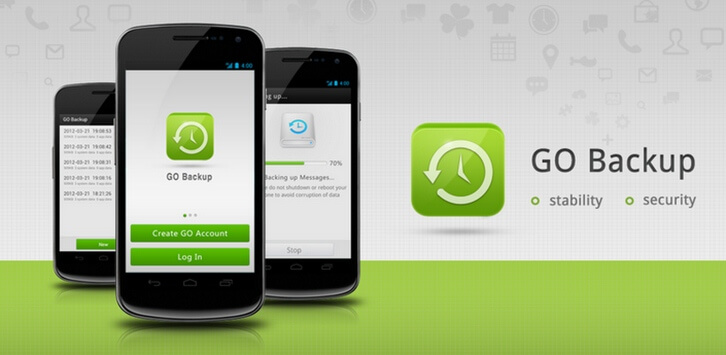 以下是有关如何使用Go Backup的分步指南。
以下是有关如何使用Go Backup的分步指南。
如果您想学习如何完整备份Android手机,Go Backup是一个方便的应用程序。 虽然该应用程序只允许您在SD卡和iCloud帐户上保存备份,但您也可以将它们传输到计算机上。
只需将手机插入计算机,然后手动从SD卡传输文件即可。 该应用程序有其自身的一些缺点。 例如,它不支持音乐,视频和音频等媒体文件。 它也无法备份文档。
现在,不是那么容易吗? 几分钟的时间肯定会有很长的路要走。 有关如何对Android手机进行完整备份,请使用Fonedog Android Toolkit和Go Backup。 对于您的消息,Whatsapp聊天记录,通话记录,联系人,媒体文件和文档,请使用FoneDog Android Toolkit。 使用“转到备份”备份您的应用,书签,日历条目和设备设置。 通过这两个程序,您可以获得所有内容!
发表评论
评论
热门文章
/
有趣乏味
/
简单困难
谢谢! 这是您的选择:
Excellent
评分: 4.4 / 5 (基于 88 评级)